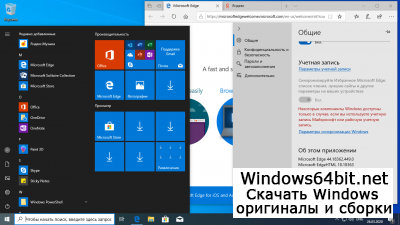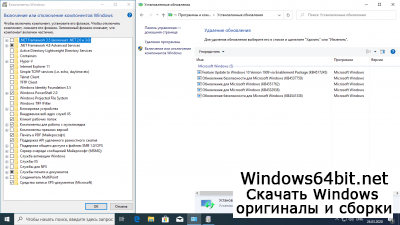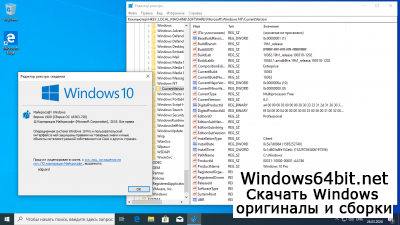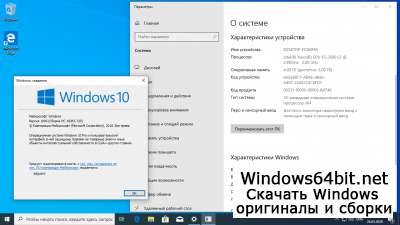- Скачать Windows 10
- Очень важно:
- Системные требования для установки Windows 10
- Ссылка для скачивания:
- Улучшения последнего обновления Windows 10 May 2020 Update — 2004
- Как скачать Windows 10 и создать установочный носитель
- Скачать Windows 10 с помощью Media Creation Tool
- Примечание
- Оригинальный Windows 10 официальный ISO образ для установки на ПК
Скачать Windows 10
Нажмите на ссылку ниже для скачивания Windows 10 .
Когда загрузка будет завершена, запишите образ на USB флэш-накопитель или DVD с помощью скачанных инструментов.
Запустите диск установки с автозапуска или зайдите на диск и дважды щелкните файл setup.exe с установочного носителя, а затем следуйте инструкциям.
Установка будет полностью показана в видео ниже.
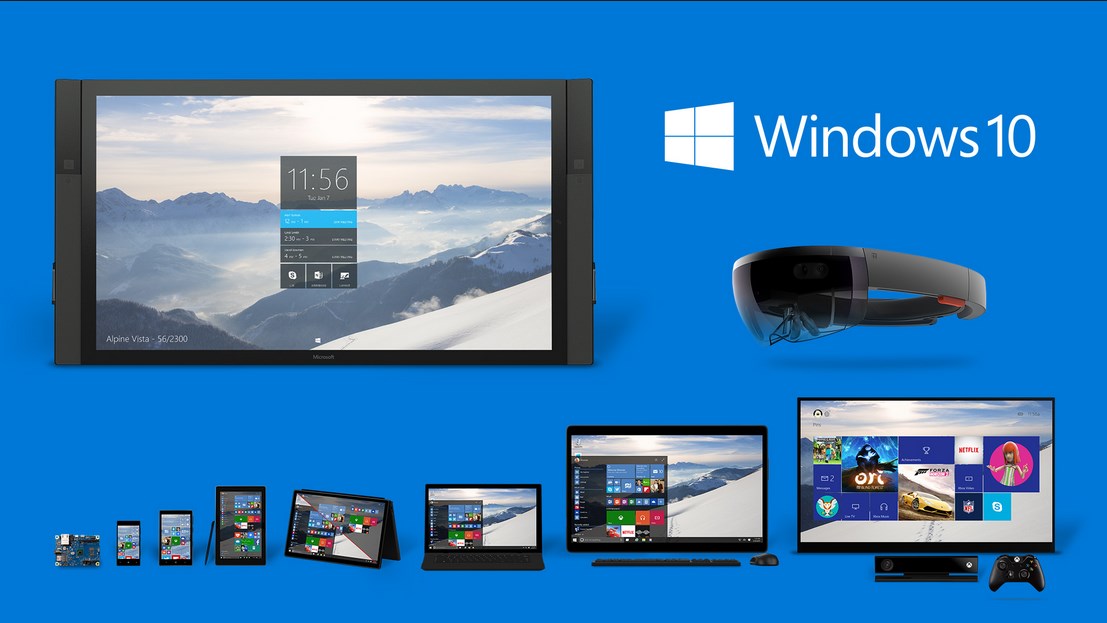
Очень важно:
- Если вы хотите отказаться от использования Windows 10 и вернуться к предыдущей версии Windows, вам нужно переустановить предыдущую версию с диска восстановления или установочного диска, поставляемого с PC или ноутбуком обычно это DVD диск. Если у вас нет носителей восстановления, вы сможете создать носители восстановления с раздела восстановления на компьютере с помощью программного обеспечения, поставляемого производителем вашего ПК. Вы должны будете сделать это до обновления. Проверьте раздел поддержки веб-сайта производителя компьютера для получения дополнительной информации.
- После установки Windows 10 Insider Preview , вы не сможете использовать раздел восстановления на компьютере, чтобы вернуться к предыдущей версии Windows например 7 или 8.
- Особенности Windows 10
Системные требования для установки Windows 10
Процессор: 1 гигагерц (ГГц) или выше (Обнаружены проблемы при установке на процессоры Core 2 Duo на данный момент исправлено)
Оперативная память: 1 гигабайт (ГБ) (32-бит) или 2 ГБ или более (64-разрядная версия)
Свободное место на жестком диске: 16 Гб (При таком объеме вы не сможете установить ничего больше на диск «C»)
Видеокарта с поддержкой DirectX 9.0с, карты с DirectX версий ниже не поддерживаются!
Ссылка для скачивания:
- Скачать утилиту MediaCreationTool для скачивания и установки Windows 10 — microsoft.com/ru-ru/software-download/windows10
- Обновится до 10 бесплатно после 29.07.2016 можно с помощью этой утилиты.
- Скачать оригинальный образ Windows 10 Pro-Home 64-32 — May 2020 Update — 2004
- Скачать оригинальный образ Windows 10 Pro-Home 64-32 — October 2018 Update — 1809
- Скачать оригинальный образ Windows 10 Pro-Home 64 — April 2018 Update — 1803
- Скачать оригинальный образ Windows 10 Pro-Home 32 — April 2018 Update — 1803
- Скачать оригинальный образ Windows 10 Pro-Home 64 — Fall Creators Update — 1709
- Скачать оригинальный образ Windows 10 Pro-Home 32 — Fall Creators Update — 1709
- Скачать оригинальный образ Windows 10 Pro-Home 64 — Creators Update — 1703
- Скачать оригинальный образ Windows 10 Pro-Home 32 — Creators Update — 1703
- Скачать оригинальный образ Windows 10 LTSB 1607 64
- Скачать оригинальный образ Windows 10 LTSС 1809 64 и 32
- Ключи на Windows 10 Pro тут.
По ссылке вы скачаете или утилиту MediaCreationTool с помощью которой можно загрузить любой официальный образ Windows 10 32 и 64 бит, а также инструменты для записи на диск или флешку. Или оригинальные образы Windows 10.
Улучшения последнего обновления Windows 10 May 2020 Update — 2004
Видео обзор всех новых функций Windows 10:
В общем обновление на новый билд меня сильно не радует, куча глюков и ошибок было на старте и еще куча осталась и сейчас. В общем привести в порядок эту версию не могут до сих пор. Появилась целая куча новых функций, но толку от мало из-за глючности Windows! Если вы заметили снижение скорости работы ПК напишите о этом комментариях.
Если у вас какие либо проблемы с Windows 10, то здесь их всех можно решить. Или исправление всех популярных ошибок в Windows 10 смотрите в видео:
Исправление ощибок в Windows 10 в 2 клика!
На забывайте заходить на сайт и подписываться на канал, тут еще много полезного!
Как скачать Windows 10 и создать установочный носитель
Microsoft предлагает инструмент Media Creation Tool (MediaCreationTool20H2.exe), с помощью которого можно создать загрузочный установочный носитель Windows 10. Основным преимуществом данного метода является возможность использовать установочный носитель при отсутствии подключения к Интернету.
Кроме того, вы можете использовать носитель для установки на компьютере с нестабильным Интернет-каналом или при возникновении проблем с обновлением через службу Windows Update.
Скачать Windows 10 с помощью Media Creation Tool
Для начала скачайте программу Media Creation Tool (на данный момент доступна версия для Windows 10 October 2020 Update, версия 20H2):
Обратите внимание, что вы можете использовать инструмент для обновления системы на текущем компьютере:
Если вы хотите создать установочный носитель, выберите второй вариант на первоначальном экране Создать установочный носитель (USB-устройство флэш-памяти, DVD-диск или ISO-файл), появляющимся после запуска программы в вашей системе.
После нажатия кнопки “Далее” открывается страница для настройки языка, архитектуры и выпуска. Если снять галочку «Использовать рекомендуемые параметры для этого компьютера», пользователь может задать предпочитаемый язык, выбрать версию Windows 10, а также определить архитектуру системы (32-битная или 64-битная).
Нажав кнопку “Далее” пользователь попадает на экран выбора типа носителя. Здесь доступно два варианта: поместить Windows 10 на USB-устройство флеш-памяти или создать ISO-файл, который можно записать на DVD-диск или скопировать на USB-устройство.
Если вы выберите “USB-устройство флеш-памяти”, программа попросит выбрать подходящий USB-накопитель с объемом хранилища не менее 8 ГБ, т.к. данные будут записываться непосредственно на него. Если вы выберите вариант создания ISO-образа, нужно будет указать местоположение на компьютере для его сохранения.
Затем выводится статус хода выполнения операции, который отображает текущее состояние процесса загрузки. Скачивание может занять продолжительное время, потому что дистрибутив Windows 10 имеет размер в несколько гигабайт.
После завершения загрузки на экране появляется статус процесса “создания носителя Windows 10”. В это время, в зависимости от вашего выбора, либо данные копируются на USB носитель, либо создается ISO-образ.
Созданный с помощью Media Creation Tool ISO-образ включает Windows 10 Домашняя, Windows 10 Домашняя для одного языка, Windows 10 для образовательных учреждений, Windows 10 Pro – выбор выпуска происходит при установке.
Примечание
- Вам потребуется USB-накопитель с достаточным объемом пространства или DVD-привод с функцией записи и чистый DVD-диск;
- На компьютере должен оставаться достаточный объем свободного пространства;
- Пользователям, которые устанавливают ОС в первый раз, потребуется ключ продукта Windows. При установке можно выбрать «У меня нет ключа продукта» и указать лицензию после процесса установки системы.
Оригинальный Windows 10 официальный ISO образ для установки на ПК
Внимание! это не прямая ссылка на Windows 7 ISO образ, а через торрент.
Для скачивания Windows 7 бесплатно, вам понадобится torrent клиент, если у вас еще не установлен торрент клиент, рекомендуем скачать и установить μTorrent.
| Системные требования: | |||
| Минимальные | Рекомендуемые | ||
| Процессор CPU | 1 Ghz | 2 Ghz 2 ядра и больше | |
| Оперативная память ОЗУ | 2 Gb | 4 Gb и больше | |
| Свободное место на жёстком диске | 30 Gb | 120 Gb и больше | |
| Графическое устройство | DirectX9 | WDDM версии 1.0 и выше | |
Стоит помнить, что переустановка любой операционной системы, влечёт за собой удаления всей информации с жёсткого диска, по этому рекомендуем скопировать всё важное на флешку перед установкой windows 10.
Скриншоты после установки:
Установка Windows 10 x64: Для правильной установки виндовс десять, нужно для начало создать загрузочный диск программой UltraISO или создать флешку загрузочную программой Rufus. Затем вставляем флешку в USB 2.0 и включаем ноутбук или ПК, сразу же вызываем BOOT menu и выбираем флешку для загрузки. Далее начнётся установка с настройкой параметров, если не знаете что выбирать или чем заполнять — просто жмите ENTER. После установки нужно активировать windows 10 и установить все необходимые драйвера. В итоге вы получаете полнофункциональную windows10 с финальными обновлениями и полным функционалом.
Требования, предъявляемые к системе для установки Виндовс Десятаяv1909 (build18363.720):
- Processor: от 2-х ядер с частотой от 1 GHz (или выше).
- Объем оперативной памяти: от 2 Gb или больше.
- Объем свободного места на жестком диске: от 32 Gb.
- Графический адаптер, поддерживающий DirectX 9 и выше и WDDM 1.0.
Образ содержит в себе такие редакции:
- Виндовс Десятая Home Edition (Домашняя). В этом упрощенном варианте операционной системы Виндовс Десятая, адаптированной для выполнения стандартных задач домашних компьютеров содержится только минимальный функционал без продвинутых инструментов, но для домашних пользователей они не сильно и важны.
- Виндовс Десятая Home Edition Single Language (Домашняя для одного языка). В системном интерфейсе отсутствует мультиязычная поддержка — данная редакция доступна только на русском языке.
- Виндовс Десятая Education (Для образовательных учреждений). Данная редакция имеет ориентировку и применение в учебных заведениях. Редакция для студентов и преподавателей.
- Виндовс Десятая Professional (Профессиональная). Самая оптимальная и востребованная среди пользователей редакция. Собрала в себе весь нужный и полезный функционал. Не содержит корпоративных функций.
- Виндовс Десятая Professional Education (Профессиональная для образовательных учреждений). Профессиональная редакция в адаптации под школы и прочие учебные заведения.
- Виндовс Десятая Professional for Workstation (Профессиональная для рабочих станций). Беспроблемная поддержка работы системы на 4-х процессорах (обычная Про-версия поддерживает только работу 2-х процессоров).
Зачастую, при выборе редакции, пользователи отдают предпочтение Про-версии. Она менее проблематична, обладает явной практичностью, не имеет ограничений при входе по локальной учетной записи, наполнена привычной и удобной функциональностью.
Рекомендации по инсталляции операционной системы.
Пользователи без особых усилий, используя программу «UltraIso» или «Rufus», могут создать загрузочную флешку, а затем инсталлировать систему на компьютер. Подавляющее большинство инсталляций будет успешными, даже у неопытных пользователей, так как Виндовс Десятая не требовательна к процессу установки. Участие пользователя в этом процессе минимально. Во время финального этапа инсталляции программной среды система сама займется установкой недостающих драйверов, автоматически скачав их из интернета. Рекомендуется инсталляция операционной системы «чистым» методом — устанавливать систему в предварительно отформатированный раздел жесткого диска.
Некоторые рекомендации.
Устанавливать операционную систему Виндовс Десятая рекомендуется на SSD-накопитель — это заметно ускорит работу системы. Также желательно наличие скоростного интернет соединения. Не рекомендуется устанавливать оригинальную программную оболочку на «слабое» железо, особенно если у вас нет опыта в настройке системы. Для более-менее нормальной функциональности системы компьютер должен иметь комплектующие, как минимум в два раза мощнее, чем заявлено в минимальных требованиях к системе. С минимальными параметрами компьютер тоже будет работать, но, конечно же, скорость его работы будет намного медленней. Если мощность персонального компьютера недостаточна или система будет чрезмерно нагружать компьютер, то можно инсталлировать более ранние версии Виндовс или установить какую-либо из свежих урезанных сборок. На нашем ресурсе доступно к скачиванию очень много системных образов, а значит подобрать оптимальный вариант операционной системы Виндовс под «железо» вашего компьютера конечно же реален.
Оптимизация операционной системы Виндовс Десятая.
Для значительного ускорения данной операционной системы необходимо прибегнуть к ряду отключений. Прежде всего — это отключение служб слежения, работы Защитника Виндовс и служб автоматического обновления системы. Для этого рекомендуем воспользоваться бесплатной программой «ShutUp10». Работа данной утилиты направлена на отключение всех «шпионских» модулей и опций, включенных корпорацией Майкрософт с целью сбора данных пользователя и другой информации в этой программной оболочке. Быстрые современные персональные компьютеры с установленной на них Виндовс Десятая, при наличии стабильного скоростного интернет соединения, показывают очень хорошую производительность, и, соответственно, им оптимизация не требуется. К одному из главных достоинств можно отнести возможность сконфигурировать и настроить систему на свое усмотрение — таких возможностей нет ни в одной из ранее выпущенных версий операционных систем Виндовс.
Если ваш интернет слабоват, или загнан в рамки какого-то лимита, то необходимо отключить апдейты — это будет очень полезно и существенно сократит системную сетевую активность (трафик). На самом деле программ для настройки Виндовс Десятая и её tweak’еров очень много, а значит вам не нужно самостоятельно «ковыряться» в реестре и панели управления для поиска решений. Закончив настройку операционной системы по своим запросам, вы будете приятно удивлены — насколько стабильно и хорошо работает этот вариант обновленной версии 1909. Виндовс Десятая v1909 — самый лучший вариант, предложенный сегодня командой разработчиков корпорации Майкрософт.
Achtung! Обычно авторы сборок ставят по умолчанию настройки стартовых страниц и поисковых систем. Решить данный вопрос легко и просто. Любому пользователю доступно влезть в настройки браузера и поменять их, выбрав любую понравившуюся пользователю поисковую машину на свой вкус.